Способността да борави с технологиите е основата, от която всеки човек се нуждае в нашата технократична епоха. Това е вид култура и техническо образование. Днес ще говорим за културата на боравене с таблетите и поддържането им в работно състояние чрез премахване на ненужната информация. И нека започнем с въпроса "Как да премахна играта от таблета?"
Игри
Има доста тънък сегмент от населението, който използва таблети изключително за работа. В повечето случаи тази джаджа е един вид медиен център, с помощта на който играят, слушат музика, сърфират в интернет и гледат филми.
Както трябва да разберете, игрите заемат място на таблета след филми. Но какво, ако няма достатъчно място в паметта? Точно така - изтрийте играта. Но как да го направя? Как да премахна игра от таблета си?
Това е доста просто. Трябва само да следвате тези инструкции.
- Включваме таблета.
- Намерете и щракнете върху бутона „Настройки“.
- По-нататъшните стъпки могат да се различават за различните производители. Нуждаем се от раздел, отговорен за работа с приложения. Може да се нарича по различен начин: „Приложения“, „ Инсталирани приложения"," Управление на приложения "и т. Н. Същността ще бъде същата.
- След като влезете в този елемент от подменюто, ще ви бъде представен списък с приложения и игри, инсталирани на вашия таблет. Трябва само да изберете желаната играчка и да кликнете върху бутона "Изтриване", който се появява.
Така получихме отговора на въпроса как да премахнем играта от таблета. Имената на директориите може да се различават леко, но това не бива да ви обърква и спира. Освен това, ако бутонът за деинсталиране не се появи, когато изберете приложение, това означава, че то е системно и необходимо за съществуването на таблета.
История
Когато използвате таблет, всичко може да се случи. Можем случайно да бъдем прехвърлени на грешната страница в Интернет, пренасочени към вулгарно видео в YouTube. И след това, как можете да докажете на майка си или съпругата си, че не сте търсили специално всичко това? Ето защо трябва периодично да почиствате историята на браузъра си. Значи от таблет?

Тъй като такива джаджи често имат инсталирани повече от един браузър и дори специални програми за преглед на социални мрежи, вие сами разбирате, че почистването им едно по едно може да отнеме твърде много време. Най-добрият вариант в този случай би бил използването на специална програма.
Можете да изтеглите от Играйте на пазара помощна програма, наречена "Лесно почистване на историята". И има руска версия. Всички действия се извършват с няколко щраквания.
- Пресканиране. Определете количеството свободно пространство.
- Ясно. Всъщност той изтрива всички избрани от вас данни.
Нищо сложно и свръхестествено. Просто периодично наблюдавайте и проверявайте таблета за "боклук".
Сметка
На таблет? Това не е само собственик. Това е и информация от всички приложения. Можете да имате няколко акаунта на вашата джаджа и да превключвате между тях. В този случай данните в игрите и приложенията ще се променят в зависимост от акаунта. Но от таблет, ако вече нямате нужда от него?
В Android основният ви акаунт ще бъде свързаният Google. За да го премахнете, трябва да отидете в настройките. След това превъртете надолу по екрана. В крайна сметка трябва да видите думите "Акаунти". Те могат да бъдат разделени по приложения (Skype, Contact, Google) или да бъдат комбинирани в раздела Акаунти. Сега трябва да изберете необходимия акаунт и да кликнете върху трите "пръчки" в горния десен ъгъл на екрана (хардуерен бутон). Надписът за изтриване ще привлече вниманието ви.

Общ начин
Ако ще продавате използвания си таблет, тогава този метод ще ви бъде полезен. С него не е нужно да знаете как да изтриете игра от таблета си или някакви други данни. Този метод се нарича „Връщане към фабричните настройки“.
Върнете се в настройките и потърсете елемента от менюто "Възстановяване и нулиране". В него трябва да се интересувате само от бутона "Нулиране на настройките". Натискаме го - и това е всичко. Таблетът е девствен и без специални програми и предишния ви акаунт възстановяването на данни няма да работи.

Вероятно знаете как да изтривате игри и приложения една по една и ако не, ще ви помогнете. Този метод е подходящ, ако имате само около дузина приложения. И ако са 5 дузини от тях? Да седите половин ден и да премахвате по една програма? Не, ако обичате, вече е по-лесно, както някой в \u200b\u200bинтернет съветва: „Изхвърлете таблета и си купете нов!“. Е, сърдит, но 100% ефективен :)
Но сериозно, Easy Uninstaller ще ви помогне да се отървете от всички игри и приложения с един замах. Изтеглете го от Google Play, инсталирайте и стартирайте. След стартирането виждаме списък инсталирани игри и приложения. Поставяме отметка пред всичко, което искаме да изтрием. Забелязах 6 програми, които не ми трябват, можете да изберете колкото искате.
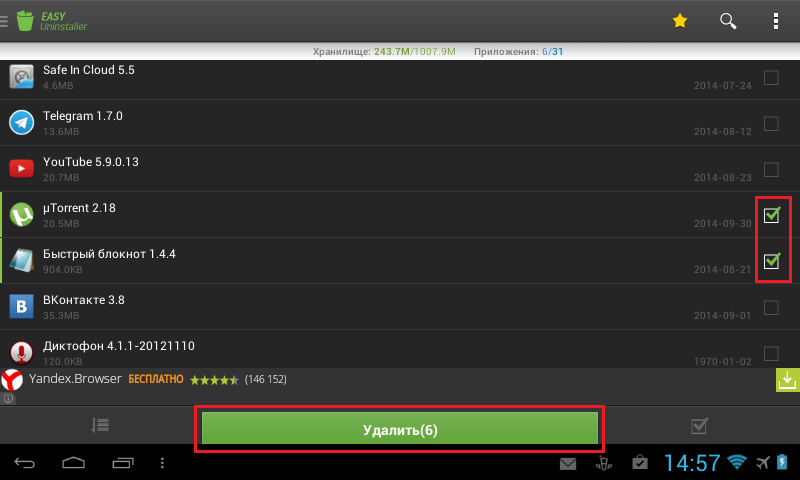
Когато бъдат избрани всички приложения, натиснете бутона "Изтриване". Easy Uninstaller, преди да деинсталирате всяко приложение, ще ви попита дали наистина ще разрушите програмата. И в долната част на бутона ще се покаже информация колко още приложения трябва да бъдат премахнати.
Easy Uninstaller се различава по това, че почиства папките, в които са инсталирани игри и приложения, така че след почистване на програмите на таблета от тях няма да останат следи и отломки. Програмата ще зададе подходящия въпрос на английски език... Ако по някаква причина това не се случи, поставете отметка в квадратчето до „Напомняне за почистване на нежелани файлове след деинсталиране“. Можете да намерите този елемент в настройките на приложението.
Какво да правите с паметта на таблета, препълнена с ненужни игри, как да освободите място.
Вие сте собственик на най-новото инженерно чудо - таблет. Всичко в него ви устройва и няма да получите достатъчно. Научихме как да изтегляме игри от пазара, да изтегляме и изтегляме това, което е необходимо и не е необходимо, да играем или просто да видим как изглежда. И тогава дойде моментът, когато паметта ви беше изпълнена докрай, така че дори започна да замръзва.
Защо таблетът ми замръзва поради игри?
След инсталирането повечето игри изискват допълнително изтегляне на определени файлове, а някои, особено красивите, заемат прилично пространство, около 300-800 мегабайта.
Как да премахна игри от таблета си?
Има няколко начина да премахнете игра от таблета си. Ще опиша най-простите, нека започнем:
1. Случва се така, че сте отворили пазар за Android, избрали и инсталирали игра, но веднага сменихте решението си, тоест дори не сте го стартирали. Можете веднага да премахнете играчката, без да напускате пазара, за щастие в този прозорец се появява и елементът „изтриване“. Като кликнете върху него, веднага ще изтриете ненужната игра.
2. Директно от самия таблет. Тоест, когато вече сте стартирали играта и може би дори сте я завършили и тя е в паметта на таблета. Отиваме в менюто „настройки“ и избираме там елемента „приложения“, след което избираме „всички“ и превъртайки вертикалния списък търсим ненужна игра.
Кликваме върху него и в менюто, което се отваря, първо избираме елемента "стоп" (ако е активен), след това елемента "изтриване на данни" (също ако е активен), след това "изчистване на кеша" и накрая " изтриване "елемент, това е, играта се изтрива.
3. За "напредналите". Искате да изтриете играта и всички "опашки", оставени от нея в системата. Тук алгоритъмът на действия е същият като при втория метод, плюс което трябва да имате root права... Инсталирайте средство за почистване на кеш памет от пазара, като SD Maid. Той има меню "почистване на системата", щракнете върху елемента "проверка" в този раздел, търсенето ще започне, след което ще ви бъде показан списък с налични данни за почистване. Изберете от този списък всички имена, свързани с играта, които искате да изтриете (или по-добре изберете менюто "изчистване на всички") и потвърдете действието. След това преминете към следващия раздел "почистване на софтуера". Изберете тук и елемента „проверка“, след това ненужни файлове и по-добре всички, ако вече сте достигнали тази точка и се съгласите с избраното действие. Излезте от програмата и изключете / рестартирайте таблета.
Това е, няма излишни боклуци.
4. Да приемем, че имате таблет с порт Micro SD карта и инсталирате всички игри на външен носител, тоест на SD карта с памет. Можете просто да форматирате картата с памет и напълно да премахнете играта от таблета или ненужните приложения. Отидете в менюто "настройки", изберете "памет" - "SD карта" - "Премахване на SD карта" - потвърдете действията си. След това извадете картата от таблета и я поставете през адаптера в компютър или лаптоп и я форматирайте в системата FAT32. След това го включете отново в таблета си и отново имате много памет на любимия си таблет.
Това са само основните начини да помогнете за премахването на играта от таблета, въпреки че всъщност има, разбира се, повече от тях.
Днес таблетите съхраняват твърде много лични данни за собственика си. Фрагменти от кореспонденция в незабавни съобщения, данни от приложения, запазени пароли за достъп до услуги и сайтове, история на посещенията на сайтове и много, много повече. И да речем, че потребителят иска да продаде своя притурка. Но как да изтрия всички лични данни от него?
В тази статия ще се съсредоточим върху две ситуации наведнъж - изтриване на данни от таблет на платформи iOS и Android преди продажба или дистанционно, в случай на загуба на устройство.
Важно е да се разбере
Изтрита, само с натискане на бутона Del, информацията не се изтрива напълно и е възможно да я възстановите. Това се дължи на техническия аспект на съхраняването на данни, който в действителност се изтрива само в процеса на форматиране на носителя за съхранение.
Вероятността за успешно възстановяване на изтрити данни зависи от много фактори. Между другото, вече описахме по-рано как да изтрием файлове в компютър без възможност за възстановяване, където подробно описахме защо информацията не изчезва веднага след натискане на бутона Del и изпразване на кошчето.
Струва си да се споменат резултатите от изследването, проведено от специалиста по кражби на лични данни Робърт Сицилиано от McAfee, който стигна до заключението, че файловете от притурка за iOS, които са били почистени от системните инструменти, са практически непоправими.
Но устройствата с Android са по-малко сигурни. И връщането към фабричните настройки с изтриване на потребителски данни не застрахова от успешна процедура за възстановяване. Освен това много таблети в тази система са оборудвани с подвижни карти с памет и изобщо нямат защита за възстановяване.
Как да изтрия данни от iPad
Пълното почистване на таблета на iOS се извършва само с една команда, след изпълнението на която устройството е идентично с включеното за първи път. Поздравява ви екранът за първоначална настройка, без да завършите който, не можете да влезете в менюто. Всички потребителски файлове и данни от приложенията също се изтриват.
Като се има предвид, че процедурата отнема само няколко минути и не изисква интернет връзка, не препоръчваме да почиствате iPad предварително. Накрая потвърдете намерението на продавача да закупи устройството и едва след това щракнете върху „Изтриване на всички“.
Процедура за почистване:
- Отидете в менюто Настройки > Основното > Нулиране:
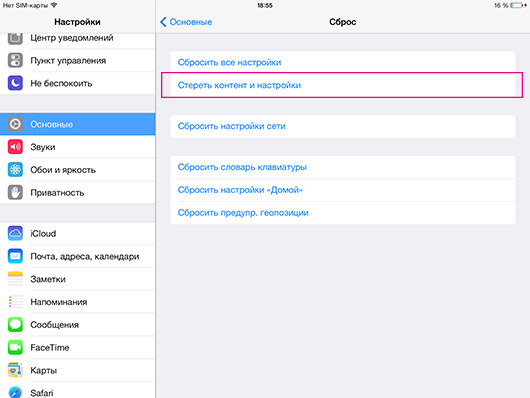
- Изберете елемент Изтрийте съдържанието и настройките.
Въведете паролата за защита (ако е зададена) и потвърдете действието.
Устройството се рестартира и системата се възстановява в първоначалното си състояние. Всички потребителски данни се изтриват.
Как да изтриете данни от iPad дистанционно
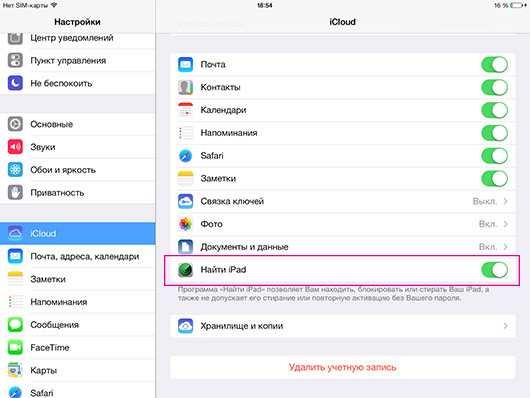
По време на първоначалната настройка или по всяко време в менюто Настройки > iCloud активирайте функцията Намерете iPad... По този начин упълномощавате системата да изпраща данни за местоположението на устройството до сървъра iCloud и ако е необходимо, имате възможност да видите местоположението на таблета на карта, да прехвърлите номера, за да се свържете с вас на загубения iPad, и да предприеме действия в случай на кражба.
Има две опции - можете просто да изтриете всички данни или можете също да блокирате активирането (Activation Lock е налице в iOS 7, за да ви позволи да нулирате устройството и да го настроите отново). Последната мярка е най-радикална, тъй като превръща таблетката в обикновено парче желязо, което вече не е възможно да се възстанови.
Процедура за дистанционно почистване:
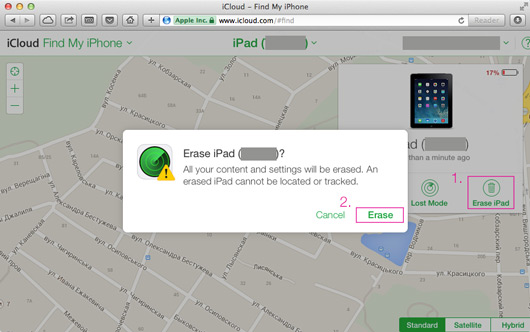
Намерете помощната програма на iPhone в браузъра
- Отворете страницата https://www.icloud.com/#find във вашия браузър или на другия си iDevice, стартирайте приложението Find My iPhone:
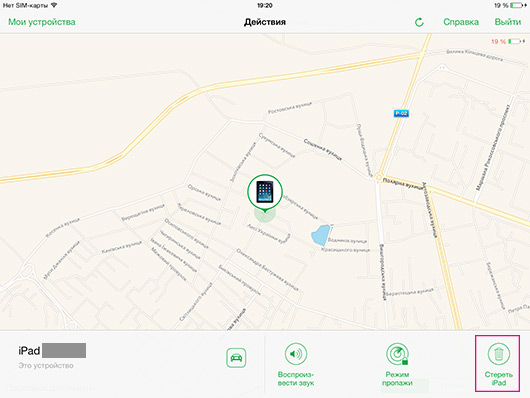
Намерете My iPhone Utility на iPad
- Изберете iPad в списъка с устройства и кликнете върху опцията Изтрийте iPad:
Потвърдете избора си, като се съгласите с невъзможността да проследите местоположението на устройството в бъдеще.
Ако желаете, изберете опцията за заключване на активирането, обсъдена по-рано.
Как да изтрия данни от таблет с Android
Почистването на таблета ви с Android може да бъде просто или сложно (прочетете по-надеждно). Първият метод е подходящ, ако не съхранявате нищо ценно на устройството и просто искате да го прехвърлите на новия собственик в чист вид, като в същото време се отървете от снимките с котки и не винаги похвалната история в браузър.
Лесен начин, процедура за почистване:
Ако имате карта с памет:
- Отворете менюто Настройки > Памет.
- Изберете елемент Изчистване на SD картата.
- Потвърдете операцията.
Почистване на таблета:
- Отворете менюто Настройки > Възстановяване и нулиране.
- Изберете елемент Нулиране.
- Потвърдете операцията.
Но ако устройството ви е опаковано докрай с лични данни, значи сте на труден път.
Труден начин (надеждно почистване), процедура:
Ако имате карта с памет:
- Изваждате картата с памет от таблета и я свързвате с компютъра чрез четец на карти.
Полезност Помощната програма за изтриване на диска на Roadkil (безплатно изтегляне) изтрийте картата в режим Случайни данни и с броя на пътеките - 7:
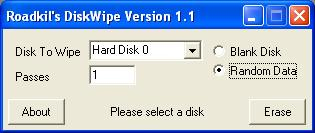
Отворете системното приложение Дискова програма, изберете картата с памет от менюто вляво. По-нататък в раздела Изтрива кликнете върху Опции за сигурност и преместете плъзгача на Най-сигурно... Изтрийте картата с памет:
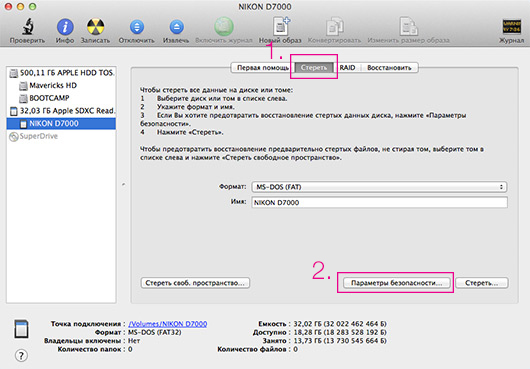
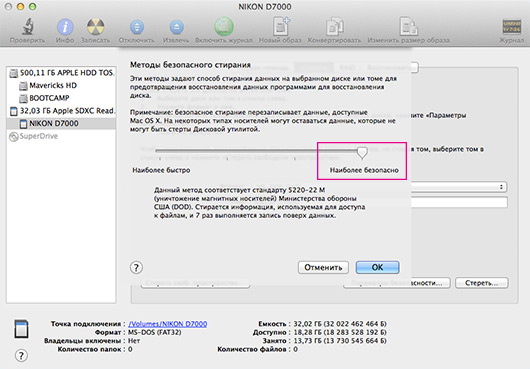
Почистване на таблета:
- Отворете менюто Настройки > Възстановяване и нулиране.
- Изберете елемент Нулиране.
- Потвърдете операцията.
- Изключете таблета, включете го, като задържите горния бутон за сила на звука.
- В менюто изберете елемента изтриване на данни / фабричен рестарт, потвърдете операцията.
Няма проверена информация, която изтрива данните на устройството чрез сервизното меню възстановяване (параграфи 4-5) е по-надежден, но защо да не го играем безопасно?
Поставете карта с памет и включете устройството (бързо преодолейте настройката, без да въвеждате акаунт в Google). Системата ще ви предупреди, че картата изисква форматиране. Направете го, както е описано в „лесния начин“.
Как да изтриете дистанционно данни от изгубен таблет с Android
За съжаление тази опция първоначално не е налична. Google има помощна програма на Google Apps Device Policy, която ви позволява отдалечено да изтривате данни от устройство, но за да работи специален акаунт. влизане в google Приложения (за бизнес, образование или държавно управление).
Също така услугата Android Device Manager вече е стартирана с необходимата ни функционалност, но в Украйна не работи. Какви са алтернативите?
Инсталирайте популярен антивирус. В допълнение към факта, че програмата ще защити вашето устройство от потенциално опасен софтуер за него (или за онези компютри, към които го свързвате), той ще бъде оборудван и с функция против кражба. Обикновено се предлага блокиране на устройството чрез SMS, уведомяване за местоположението му, изпращане на съобщения от собственика, включване на сирената и изтриване на потребителски данни. IN последният случай това могат да бъдат или записи в адресната книга, календара и други офис приложения, или цялостно почистване на паметта на телефона и / или картата. McAfee Antivirus & Security, Anti-virus v.8 Dr.Web, Mobile Security & Antivirus от Avast, Kaspersky Mobile Security са оборудвани с анти-кражба.
Заключение
Преди продажбата собственикът просто е длъжен да се погрижи да премахне всичките си данни от устройството. Като начало това е просто добро възпитание към купувача и е умно по отношение на поверителността ви. Процесът и на двете платформи е доста ясен, особено с наличните ни насоки.
Що се отнася до дистанционното изтриване, Android очевидно изостава. Няма очевидно и нестандартно решение, така че потребителят трябва да играе безопасно в случай на нежелана ситуация. В iOS всичко, което трябва да направите, е да включите Find My iPad.






